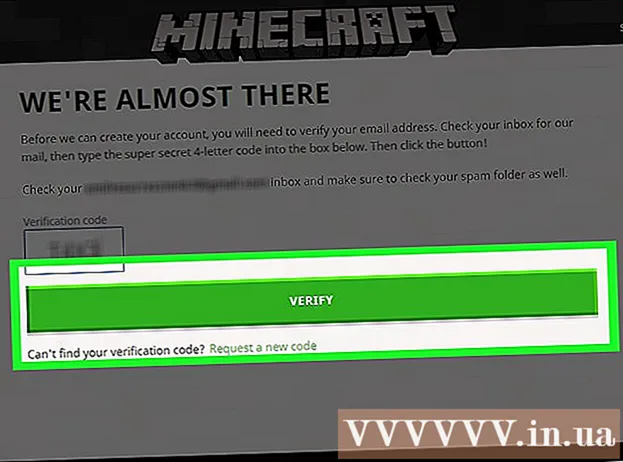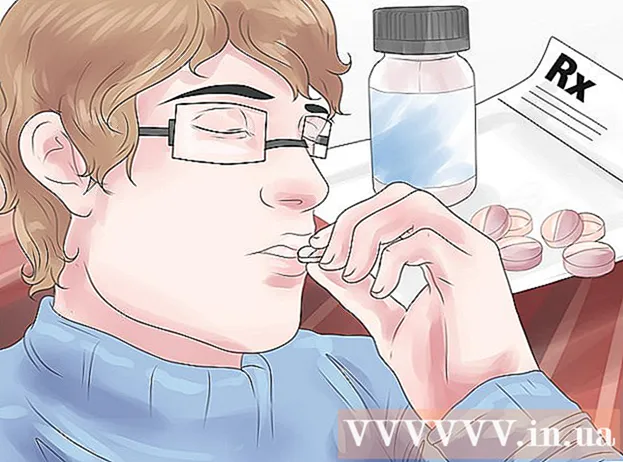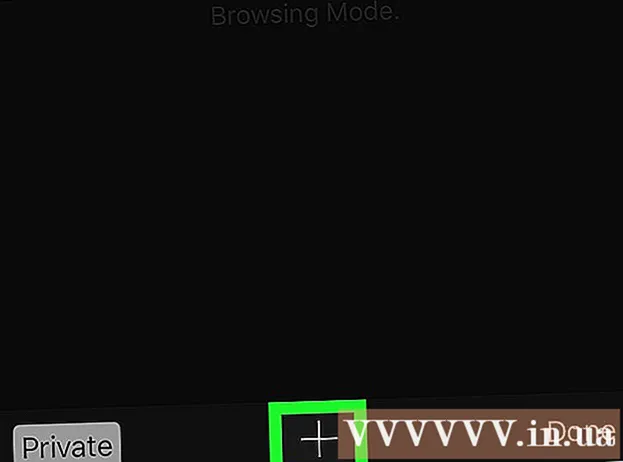Autor:
Janice Evans
Dátum Stvorenia:
4 V Júli 2021
Dátum Aktualizácie:
1 V Júli 2024
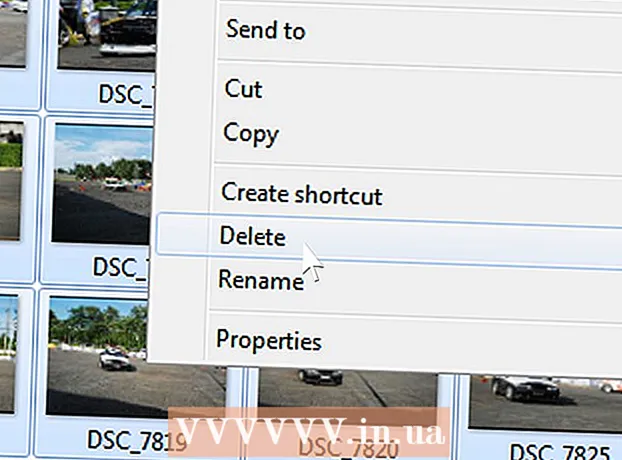
Obsah
- Kroky
- Metóda 1 z 2: Používanie softvéru fotoaparátu
- Metóda 2 z 2: Používanie vášho operačného systému
- Tipy
- Čo potrebuješ
Máte problém s prenosom fotografií z digitálneho fotoaparátu do počítača? Nie je to vôbec ťažké! A veľmi skoro to zvládnete so zatvorenými očami.
Mnoho fotoaparátov sa predáva so softvérom, ktorý vám pomôže stiahnuť fotografie z fotoaparátu na pevný disk počítača. Tento článok vysvetlí, ako prenášať fotografie do počítača pomocou softvéru fotoaparátu aj bez neho.
Kroky
Metóda 1 z 2: Používanie softvéru fotoaparátu
 1 Spustite softvér dodaný s fotoaparátom. Vložte disk so softvérom do jednotky a postupujte podľa pokynov na inštaláciu. Ak ste si kúpili použitý fotoaparát alebo váš fotoaparát z nejakého dôvodu nemá disk na inštaláciu softvéru, vyhľadajte tento program na internete. V niektorých prípadoch je možné program nainštalovať z webovej stránky výrobcu fotoaparátu.
1 Spustite softvér dodaný s fotoaparátom. Vložte disk so softvérom do jednotky a postupujte podľa pokynov na inštaláciu. Ak ste si kúpili použitý fotoaparát alebo váš fotoaparát z nejakého dôvodu nemá disk na inštaláciu softvéru, vyhľadajte tento program na internete. V niektorých prípadoch je možné program nainštalovať z webovej stránky výrobcu fotoaparátu.  2 Pripojte fotoaparát k počítaču. Keď je fotoaparát správne pripojený, zvyčajne budete počuť výrazný zvuk alebo sa vám na obrazovke počítača zobrazí nové okno.
2 Pripojte fotoaparát k počítaču. Keď je fotoaparát správne pripojený, zvyčajne budete počuť výrazný zvuk alebo sa vám na obrazovke počítača zobrazí nové okno.  3 Synchronizujte fotoaparát s počítačom a prenášajte svoje fotografie. Ak máte vo fotoaparáte nainštalovaný softvér, s najväčšou pravdepodobnosťou sa na obrazovke počítača zobrazí nové dialógové okno s otázkou, či chcete prenášať obrázky z fotoaparátu do tohto počítača. Postupujte podľa pokynov na obrazovke. Ak sa okno softvéru neotvorí automaticky, spustite program sami.
3 Synchronizujte fotoaparát s počítačom a prenášajte svoje fotografie. Ak máte vo fotoaparáte nainštalovaný softvér, s najväčšou pravdepodobnosťou sa na obrazovke počítača zobrazí nové dialógové okno s otázkou, či chcete prenášať obrázky z fotoaparátu do tohto počítača. Postupujte podľa pokynov na obrazovke. Ak sa okno softvéru neotvorí automaticky, spustite program sami.  4 Odstráňte fotografie z fotoaparátu. Keď prenesiete všetky fotografie do počítača, softvér fotoaparátu vám s najväčšou pravdepodobnosťou poskytne možnosť tieto súbory z fotoaparátu odstrániť.
4 Odstráňte fotografie z fotoaparátu. Keď prenesiete všetky fotografie do počítača, softvér fotoaparátu vám s najväčšou pravdepodobnosťou poskytne možnosť tieto súbory z fotoaparátu odstrániť.
Metóda 2 z 2: Používanie vášho operačného systému
- Ak výrobca vášho fotoaparátu netrvá na použití špeciálneho softvéru, väčšina operačných systémov (MacOS, Windows a všetky najnovšie verzie Linuxu) rozpozná a nainštaluje váš fotoaparát samostatne (ako bežný flash disk).
 1 Ak máte k fotoaparátu kábel USB, stačí ho pomocou tohto kábla pripojiť k počítaču. Ak má váš počítač port pre pamäťovú kartu, vložte do neho pamäťovú kartu z fotoaparátu.
1 Ak máte k fotoaparátu kábel USB, stačí ho pomocou tohto kábla pripojiť k počítaču. Ak má váš počítač port pre pamäťovú kartu, vložte do neho pamäťovú kartu z fotoaparátu.  2 Otvorte priečinok fotoaparátu, vyhľadajte v ňom fotografie a skopírujte ich do ľubovoľného priečinka v počítači.
2 Otvorte priečinok fotoaparátu, vyhľadajte v ňom fotografie a skopírujte ich do ľubovoľného priečinka v počítači. 3 Vyčistite pamäť fotoaparátu. Po skontrolovaní skopírovania všetkých súborov na pevný disk môžete originály odstrániť z fotoaparátu.
3 Vyčistite pamäť fotoaparátu. Po skontrolovaní skopírovania všetkých súborov na pevný disk môžete originály odstrániť z fotoaparátu. - Niektoré fotoaparáty vám umožnia prenášať fotografie do počítača, ale neumožňujú iné zmeny, napríklad vymazanie. V takom prípade musíte vymazať pamäť fotoaparátu pomocou samotného fotoaparátu (na vymazanie pamäťovej karty nájdite tlačidlo odstránenia na fotoaparáte).
Tipy
- Ak používate systém Windows XP, stačí pripojiť fotoaparát k počítaču. Váš počítač otvorí dialógové okno, kde sa vám zobrazí možnosť „Prenos fotografií do počítača“. Celý proces bude teda výrazne uľahčený.
- Ak máte operačný systém Mac OS, softvér fotoaparátu nie je potrebné inštalovať. Jednoducho pripojte fotoaparát k počítaču a pomocou iPhoto spravujte svoje fotografie. iPhoto sa zvyčajne spúšťa automaticky. Jediné, čo musíte urobiť, je kliknúť na modré tlačidlo v pravom dolnom rohu obrazovky.
- Pre najnovšie vydania systémov Linux (SuSe, Fedora atď.) Je najlepšie mať k počítaču pripojenú čítačku pamäťových kariet. Váš počítač detekuje a nainštaluje pamäťovú kartu a zobrazí odkaz na priečinok fotoaparátu buď na ploche, alebo v okne prieskumníka. Potom už stačí len preniesť fotografie z priečinka fotoaparátu do priečinka v počítači. Inštalačný disk softvéru fotoaparátu pre Windows je možné použiť ako ozdobu vianočného stromčeka.
- Môžete si tiež kúpiť špeciálnu čítačku pamäťových kariet. Tieto zariadenia sa zvyčajne predávajú pod spletitými názvami ako „čítačka a zapisovačka digitálnych pamäťových kariet 6 v 1, 12 v 1“. Prostredníctvom tohto zariadenia môžete k počítaču pripojiť ľubovoľnú jednotku flash a pamäťovú kartu.V systéme Windows XP stačí pripojiť zariadenie k počítaču a v priečinku Tento počítač sa zobrazí nová jednotka.

Čo potrebuješ
- Digitálny fotoaparát
- Počítač
- Pripojovací drôt
- Softvér pre fotoaparáty (dobré fotoaparáty vás spravidla nenútia používať softvér výrobcu)